در گزارش مرور عملیات بانكی با توجه به فیلتر های مختلف می توان گردش و مانده حساب های بانكی ، صندوق ، كارت خوان ، طرف حساب و همچنین گردش و تاریخچه اسناد دریافتنی و اسناد پرداختنی را مشاهده و بررسی نمود. در ادامه به بررسی روند مشاهده گزارش مرور عملیات بانکی در برنامه سپیدار می پردازیم.
 تصویر 1 : كلیك بر روی قسمت دریافت و پرداخت
2. وارد قسمت دریافت و پرداخت شده و در قسمت عملیات روی گزینه “مرور عملیات بانكی” كلیك كنید (تصویر2).
تصویر 1 : كلیك بر روی قسمت دریافت و پرداخت
2. وارد قسمت دریافت و پرداخت شده و در قسمت عملیات روی گزینه “مرور عملیات بانكی” كلیك كنید (تصویر2).
 تصویر 2 : كلیك بر روی گزینه “مرور عملیات بانكی” در قسمت عملیات
3. وقتی فرم مرور عملیات بانكی را باز می كنید ، سیستم به صورت پیش فرض گزارش را در محدوده سال مالی كه در آن سال قرار گرفته اید ، نمایش می دهد . شما می توانید با توجه به نیاز خودتان “محدوده تاریخی” را تغییر داده و گزارش را تهیه نمایید (تصویر 3).
4. گزارش مرور عملیات بانكی از صفحات مختلفی شامل “حساب های بانكی ، صندوق ، كارت خوان ، طرف حساب ، چك های دریافتنی و چك های پرداختنی” تشكیل یافته است (تصویر 3).
5. بعد از قرار گرفتن روی هر صفحه، اگر بخواهید سطوح زیرین و یا جزئیات آن صفحه را مشاهده كنید ، روی حساب مربوطه قرار گرفته و كلید “افزودن شرط” بالای فرم را بزنید . بدین ترتیب حساب مربوط را كه انتخاب نموده اید ، فیلتر دار شده و شما می توانید سطوح زیرین و یا جزئیات همان حساب را مشاهده نمایید (تصویر 3).
6. بعد از قرار گرفتن روی هر صفحه و اعمال شرط ، اگر بخواهید شرط مربوطه را حذف نمایید، روی صفحه مربوطه قرار گرفته و كلید “حذف شرط” بالای فرم را بزنید . با این كار شرط مربوط به همان صفحه حذف خواهد شد (تصویر 3).
7. در صورت حذف همه شرایط ، كلید “حذف همه شرایط ”
تصویر 2 : كلیك بر روی گزینه “مرور عملیات بانكی” در قسمت عملیات
3. وقتی فرم مرور عملیات بانكی را باز می كنید ، سیستم به صورت پیش فرض گزارش را در محدوده سال مالی كه در آن سال قرار گرفته اید ، نمایش می دهد . شما می توانید با توجه به نیاز خودتان “محدوده تاریخی” را تغییر داده و گزارش را تهیه نمایید (تصویر 3).
4. گزارش مرور عملیات بانكی از صفحات مختلفی شامل “حساب های بانكی ، صندوق ، كارت خوان ، طرف حساب ، چك های دریافتنی و چك های پرداختنی” تشكیل یافته است (تصویر 3).
5. بعد از قرار گرفتن روی هر صفحه، اگر بخواهید سطوح زیرین و یا جزئیات آن صفحه را مشاهده كنید ، روی حساب مربوطه قرار گرفته و كلید “افزودن شرط” بالای فرم را بزنید . بدین ترتیب حساب مربوط را كه انتخاب نموده اید ، فیلتر دار شده و شما می توانید سطوح زیرین و یا جزئیات همان حساب را مشاهده نمایید (تصویر 3).
6. بعد از قرار گرفتن روی هر صفحه و اعمال شرط ، اگر بخواهید شرط مربوطه را حذف نمایید، روی صفحه مربوطه قرار گرفته و كلید “حذف شرط” بالای فرم را بزنید . با این كار شرط مربوط به همان صفحه حذف خواهد شد (تصویر 3).
7. در صورت حذف همه شرایط ، كلید “حذف همه شرایط ”  بالای فرم را بزنید (تصویر 3).
8. شما می توانید در حین افزودن شرط در هر صفحه ای ، اطلاعات را بروز نمایید . برای این منظور كافیست در هر سطحی از مرور كه قرار دارید ، كلید “بروز كردن ”
بالای فرم را بزنید (تصویر 3).
8. شما می توانید در حین افزودن شرط در هر صفحه ای ، اطلاعات را بروز نمایید . برای این منظور كافیست در هر سطحی از مرور كه قرار دارید ، كلید “بروز كردن ”  پایین فرم را بزنید (تصویر 3).
9. شما می توانید اطلاعات تمام صفخات گزارش مرور عملیات بانكی را باز خوانی نمایید . برای این منظور كافیست كلید “بازخوانی همه صفحات”
پایین فرم را بزنید (تصویر 3).
9. شما می توانید اطلاعات تمام صفخات گزارش مرور عملیات بانكی را باز خوانی نمایید . برای این منظور كافیست كلید “بازخوانی همه صفحات”  بالای فرم رابزنید . بعد از زدن كلید “باز خوانی همه صفحات” ، تمامی شرط های انتخابی پاك خواهد شد (تصویر 3).
10. با زدن كلید “چاپ”
بالای فرم رابزنید . بعد از زدن كلید “باز خوانی همه صفحات” ، تمامی شرط های انتخابی پاك خواهد شد (تصویر 3).
10. با زدن كلید “چاپ”  پایین فرم می توانید گزارش را مشاهده و چاپ نمایید (تصویر 3).
پایین فرم می توانید گزارش را مشاهده و چاپ نمایید (تصویر 3).
 تصویر 3 : فرم گزارش مرور حسابها و نحوه اعمال فیلتر
تصویر 3 : فرم گزارش مرور حسابها و نحوه اعمال فیلتر
جهت آشنایی با برنامه حسابداری سپیدار کلیک نمایید.
دریافت گزارش مرور عملیات بانکی در سپیدار
1. پس از ورود به سیستم در منوی عمودی ، بر روی قسمت “دریافت و پرداخت” كلیك كنید (تصویر1). تصویر 1 : كلیك بر روی قسمت دریافت و پرداخت
2. وارد قسمت دریافت و پرداخت شده و در قسمت عملیات روی گزینه “مرور عملیات بانكی” كلیك كنید (تصویر2).
تصویر 1 : كلیك بر روی قسمت دریافت و پرداخت
2. وارد قسمت دریافت و پرداخت شده و در قسمت عملیات روی گزینه “مرور عملیات بانكی” كلیك كنید (تصویر2).
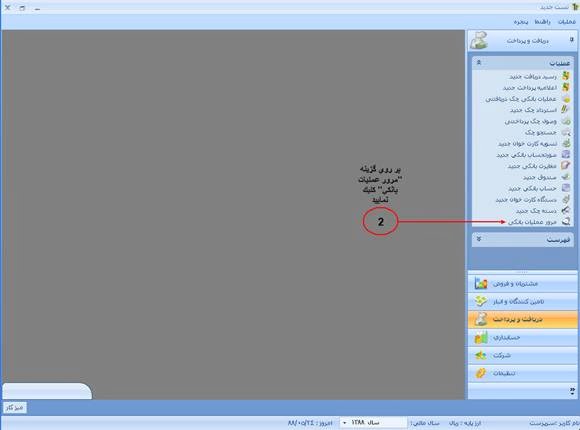 تصویر 2 : كلیك بر روی گزینه “مرور عملیات بانكی” در قسمت عملیات
3. وقتی فرم مرور عملیات بانكی را باز می كنید ، سیستم به صورت پیش فرض گزارش را در محدوده سال مالی كه در آن سال قرار گرفته اید ، نمایش می دهد . شما می توانید با توجه به نیاز خودتان “محدوده تاریخی” را تغییر داده و گزارش را تهیه نمایید (تصویر 3).
4. گزارش مرور عملیات بانكی از صفحات مختلفی شامل “حساب های بانكی ، صندوق ، كارت خوان ، طرف حساب ، چك های دریافتنی و چك های پرداختنی” تشكیل یافته است (تصویر 3).
5. بعد از قرار گرفتن روی هر صفحه، اگر بخواهید سطوح زیرین و یا جزئیات آن صفحه را مشاهده كنید ، روی حساب مربوطه قرار گرفته و كلید “افزودن شرط” بالای فرم را بزنید . بدین ترتیب حساب مربوط را كه انتخاب نموده اید ، فیلتر دار شده و شما می توانید سطوح زیرین و یا جزئیات همان حساب را مشاهده نمایید (تصویر 3).
6. بعد از قرار گرفتن روی هر صفحه و اعمال شرط ، اگر بخواهید شرط مربوطه را حذف نمایید، روی صفحه مربوطه قرار گرفته و كلید “حذف شرط” بالای فرم را بزنید . با این كار شرط مربوط به همان صفحه حذف خواهد شد (تصویر 3).
7. در صورت حذف همه شرایط ، كلید “حذف همه شرایط ”
تصویر 2 : كلیك بر روی گزینه “مرور عملیات بانكی” در قسمت عملیات
3. وقتی فرم مرور عملیات بانكی را باز می كنید ، سیستم به صورت پیش فرض گزارش را در محدوده سال مالی كه در آن سال قرار گرفته اید ، نمایش می دهد . شما می توانید با توجه به نیاز خودتان “محدوده تاریخی” را تغییر داده و گزارش را تهیه نمایید (تصویر 3).
4. گزارش مرور عملیات بانكی از صفحات مختلفی شامل “حساب های بانكی ، صندوق ، كارت خوان ، طرف حساب ، چك های دریافتنی و چك های پرداختنی” تشكیل یافته است (تصویر 3).
5. بعد از قرار گرفتن روی هر صفحه، اگر بخواهید سطوح زیرین و یا جزئیات آن صفحه را مشاهده كنید ، روی حساب مربوطه قرار گرفته و كلید “افزودن شرط” بالای فرم را بزنید . بدین ترتیب حساب مربوط را كه انتخاب نموده اید ، فیلتر دار شده و شما می توانید سطوح زیرین و یا جزئیات همان حساب را مشاهده نمایید (تصویر 3).
6. بعد از قرار گرفتن روی هر صفحه و اعمال شرط ، اگر بخواهید شرط مربوطه را حذف نمایید، روی صفحه مربوطه قرار گرفته و كلید “حذف شرط” بالای فرم را بزنید . با این كار شرط مربوط به همان صفحه حذف خواهد شد (تصویر 3).
7. در صورت حذف همه شرایط ، كلید “حذف همه شرایط ” 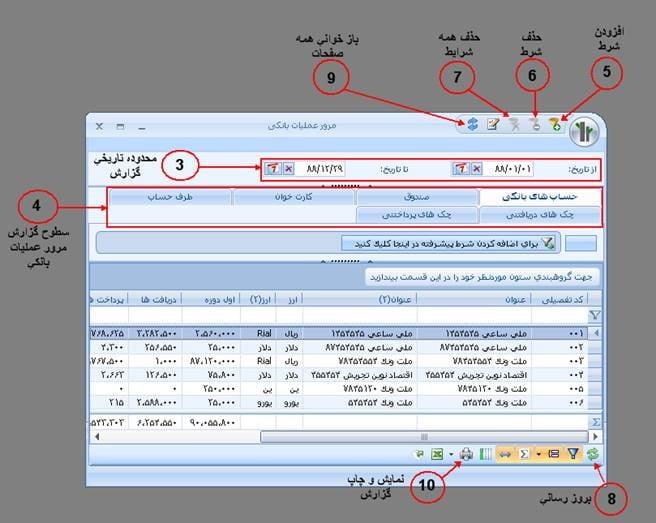 تصویر 3 : فرم گزارش مرور حسابها و نحوه اعمال فیلتر
تصویر 3 : فرم گزارش مرور حسابها و نحوه اعمال فیلتر سوالات متداول
برای مشاهده گردش و مانده حسابها در سپیدار، وارد بخش “دریافت و پرداخت” شده و سپس در “مرور عملیات بانکی” قسمت مربوط به هر حساب مورد نظر را مشاهده کنید.
برای بررسی گردش و تاریخچه اسناد دریافتنی و پرداختنی در سپیدار، به بخش “دریافت و پرداخت” رفته و سپس در “مرور عملیات بانکی” میتوانید اسناد مرتبط را مشاهده کنید.
در صفحه مرور عملیات بانکی، با کلیک بر روی هر حساب مورد نظر، جزئیات حساب شامل گردش و مانده و همچنین جزئیات اسناد دریافتنی و پرداختنی را مشاهده کنید.
پس از تهیه گزارش مورد نظر در مرور عملیات بانکی، با کلیک بر روی گزینه “چاپ” پایین فرم، میتوانید گزارش را چاپ کنید.






